LINEノートは、ユーザーがメモやリストを作成し、重要な情報を整理するのに便利なツールです。しかし、LINEノートは他のユーザーと情報を共有するための機能が限られているため、一部のユーザーはLINEノートを他のアプリやプラットフォームに転送したいと思っているかもしれません。本記事では、LINEノートを転送する方法をステップごとに詳しく紹介します。

Part 1: LINEノートの転送方法の準備
まずLINEノートを転送する前の準備が必要です。
▼ LINEノートの転送方法の準備手順
Step 1.LINEノートを開く
最初に、LINEアプリを起動し、ホーム画面で「ノート」アイコンをタップしてLINEノートを開きます。
Step 2.転送したいノートを選択
LINEノートの一覧から、転送したい具体的なノートを選択します。タップしてノートを開きます。
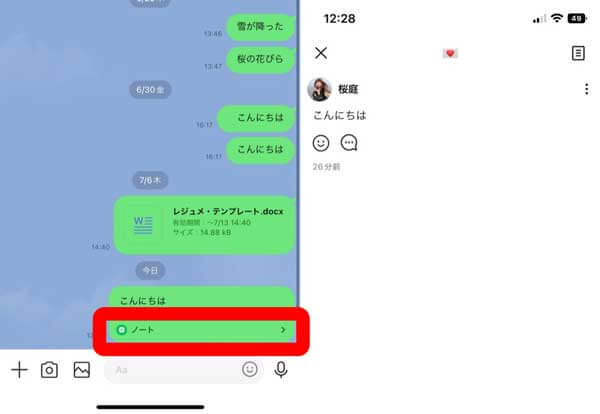
Part 2: LINEノートを転送する方法
次はLINEノートを転送する方法です。
※LINEノートは直接トークルームへの転送は実現できません。
▼LINEノートを転送する手順
Step 1.ノートを長押しし、コピー
ノートを開いたら、長押しして、ノート内容をコピーします、
Step 2.転送先を選択
ノート内容を送りたいトークを選択して、メッセージ入力欄で長押しして、貼り付けます。
Step 3.送信
送信をタップすると、ノートを転送できるようになります。
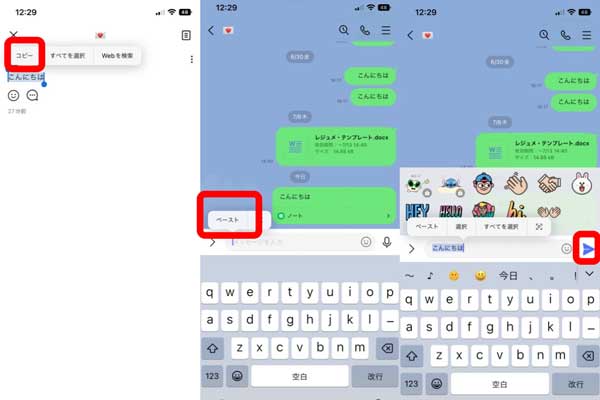
Part 3: LINEノートを転送する時注意事項と代替手段
1注意事項
LINEノートはテキストベースの情報を扱うため、他のアプリやプラットフォームに貼り付ける際には、書式設定が失われる可能性があります。改行や字体などの一部のスタイリングは、正しく反映されない場合があります。
LINEノートには画像やファイルを添付することはできません。転送したい情報が画像やファイルを含む場合は、他の方法を検討する必要があります。
2代替手段
LINEノートに記載されたテキストを手動でコピーして他のアプリやプラットフォームに貼り付ける方法は、一般的に利用されています。テキストの量が多い場合や頻繁に転送する必要がある場合には、他のメモアプリやクラウドストレージサービスを使用することも検討してください。例えば、Google ドキュメントやEvernoteなどが便利です。
Part4:LINEノート転送に関するよくある質問
以下は、LINEノートの転送に関連するよくある質問とその回答です。
1LINEノートはどのような情報を転送できますか?
LINEノートでは、テキスト、画像、リンクなどの情報を転送することができます。また、ノート内の全体を一括して転送することも可能です。
2LINEノートを他のアプリに転送する際、データの形式はどうなりますか?
LINEノートを他のアプリに転送する場合、一般的にはテキストや画像として転送されます。ただし、一部のアプリやデバイスによっては、ノートの書式やスタイルが一部変更される場合があります。
3LINEノートを別のデバイスに転送する方法はありますか?
LINEノートを別のデバイスに転送するには、まず転送先のデバイスでLINEアプリをインストールし、同じアカウントでログインする必要があります。その後、転送方法として「他のデバイスに送る」オプションを選択し、手順に従って転送を行います。
4LINEノートをメールで転送する場合、制限はありますか?
LINEノートをメールで転送する場合、一部のメールサービスやアプリによっては、ファイルサイズや添付ファイルの形式に制限がある場合があります。大きなファイルや特定の形式のファイルを送信する場合は、事前にメールサービスの制限を確認してください。
5LINEノートを他のユーザーと共有する方法はありますか?
現時点では、LINEノートを他のユーザーと直接共有する機能はありません。ただし、転送方法として「他のアプリに送る」オプションを選択し、他の共有アプリやクラウドサービスを介してノートを他のユーザーと共有することは可能です。
これらは、LINEノートの転送に関連するよくある質問と回答です。LINEノートを効果的に転送し、情報を他のアプリやデバイスと共有する際に役立ててください。
追記:LINEノートを永遠&無制限に保存する裏技
上記のような大事なLINEで保存されたノートは失いたくないでしょう。公式な方法ではLINEデータバックアップすると、前回バックアップしたファイルは自動的に失います。
今紹介したい方法は上書きされる恐れもなく、無料でLINEデータを永遠に保存する方法です。それはiTransor for LINEを利用して、バックアップすることです。こちらのプロなLINEデータ管理ソフトはバックアップ機能以外、デバイスまでの復元、PCへのエクスポート、デバイス間のデータ転送が実現できます。

- 【無料バックアップ&復元】無料バックアップしたうえ、iOS/AndroidへLINEトーク履歴を直接復元できる。
- 【LINEを同OS・異OS間移行】14日以前の含めAndroidとiPhone/iPadの間でLINEトーク履歴をを引き継ぎできる。
- 【好みの形式でPCにエクスポート・保存】多様な形式でPCにエクスポートし、すべてメディア付けのデバイスで閲覧できる。
▼LINEノートをバックアップする手順
Step 1.iTransor for LINEを起動して、左側2番目の「LINEデータをバックアップモード」を選択する。「スタート」をクリックするとデバイスのデータが自動で認識され、バックアップを開始する

Step 2.しばらく待ってから、バックアップ完成です。

まとめ
LINEノートは転送機能が限られていますが、テキストベースの情報を手動でコピーして他のアプリやプラットフォームに貼り付けることは可能です。ステップごとに紹介した方法を使えば、簡単にLINEノートの内容を共有したり、他のツールで利用したりすることができます。また、大量の情報を転送する場合やスタイリングを保持したい場合は、他のメモアプリやクラウドストレージサービスを活用することもおすすめです。
またLINEノートを永遠に保存したい場合はLINEの無料バックアップソフトiTransor for LINEを利用しましょう。今すぐ無料版をダウンロードしましょう。
